电脑没有操作系统怎么重装系统win7
- 分类:Win7 教程 回答于: 2023年04月10日 10:20:19
一些小伙伴因为自己用习惯了win7系统,现在便想继续给电脑重装win7系统使用,换掉电脑预装的系统。那么如今的win7怎么重装系统比较简单?现在就给大家展示一个简单易操作的电脑没有操作系统怎么重装系统。
工具/原料:
系统版本:windows7系统
品牌型号:戴尔xps13
软件版本:小白一键重装系统v2290+小白三步装机版1.0
方法/步骤:
方法一:使用小白一键重装系统软件安装win7系统
1、电脑没有操作系统怎么重装系统,在电脑上下载安装小白一键重装系统软件,打开软件,选择需要安装的win7系统,安装此系统,下一步按钮。

2、等待,系统安装过程中,期间注意电脑不能休眠以及断电。

3、系统环境部署完毕后,立即重启电脑。
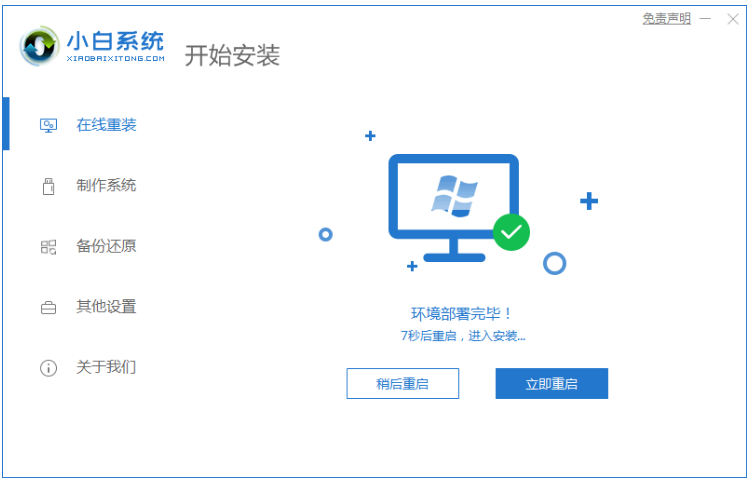
4、启动管理器的界面,选择第二个“XiaoBai PE-MSDN Online Install Mode”.进入pe系统。
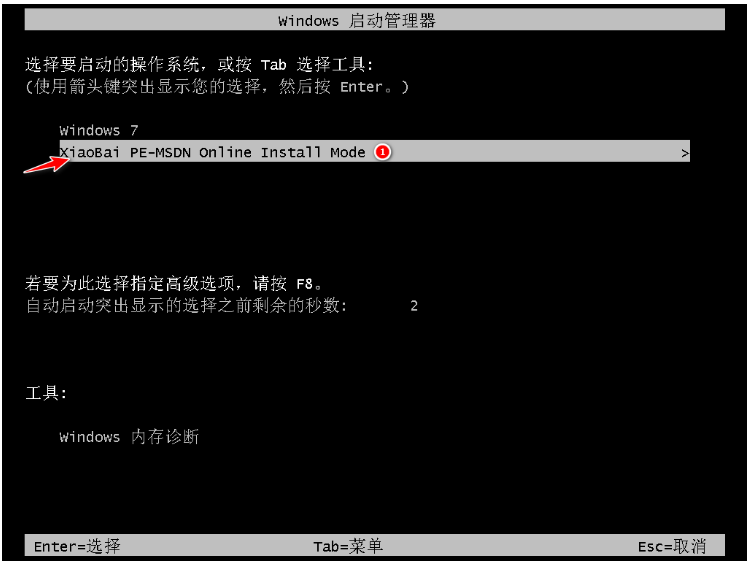
5、等待安装系统即可。
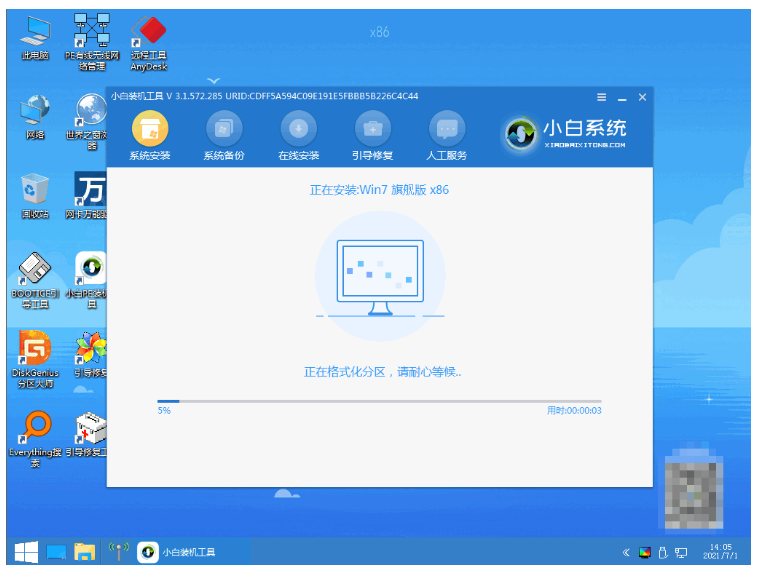
6、弹出引导修复工具窗口界面,默认选择修复C盘即可。
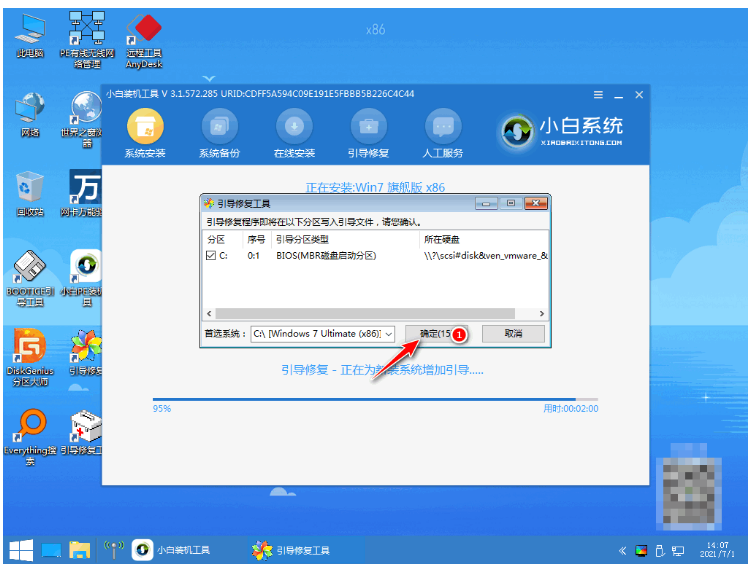
7、系统安装完毕之后,立即重启电脑。
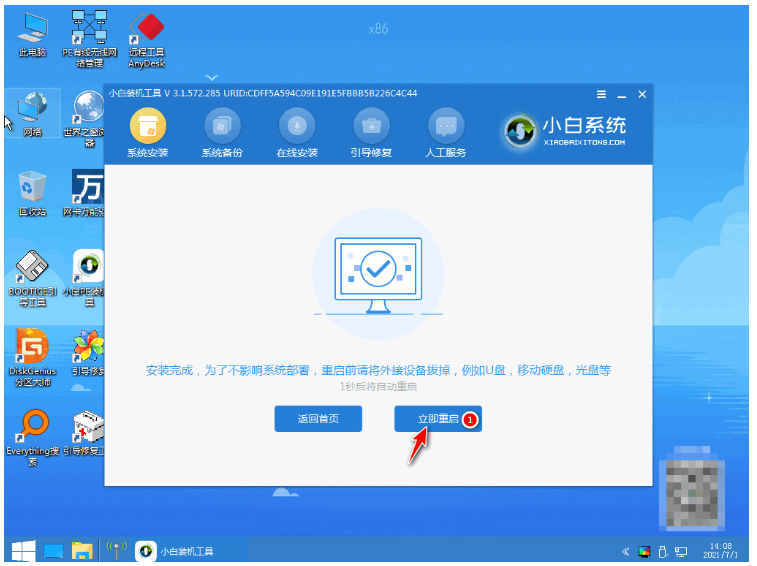
8、重启之后,我们选择windows7系统按回车键进入其中。
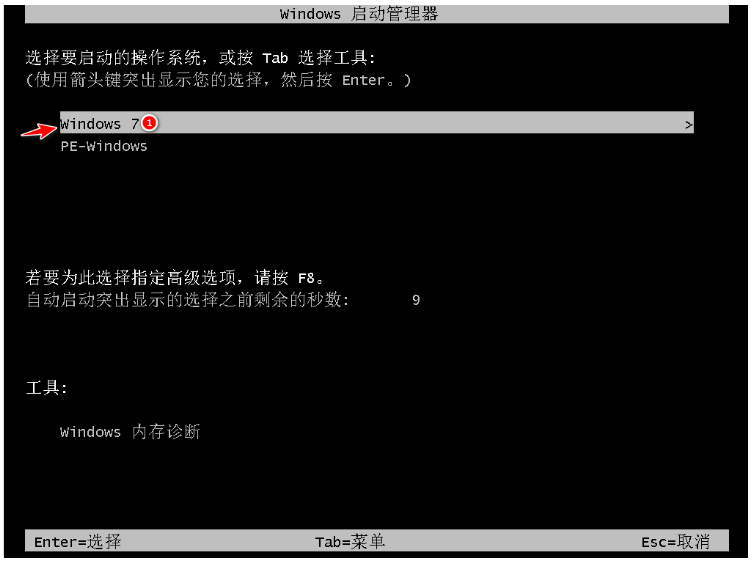
9、直至进入win7系统桌面,说明电脑重装win7系统完成。

方法二:使用小白三步装机版工具安装win7系统
1、我们在电脑上下载安装小白三步装机版工具打开,选择需要安装的win7系统,立即重装按钮。
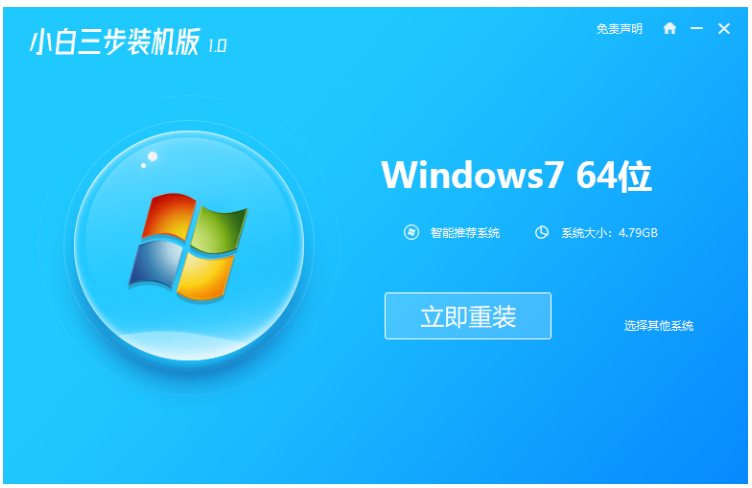
2、装机工具此时将会自动开始下载win7系统镜像,耐心等待。
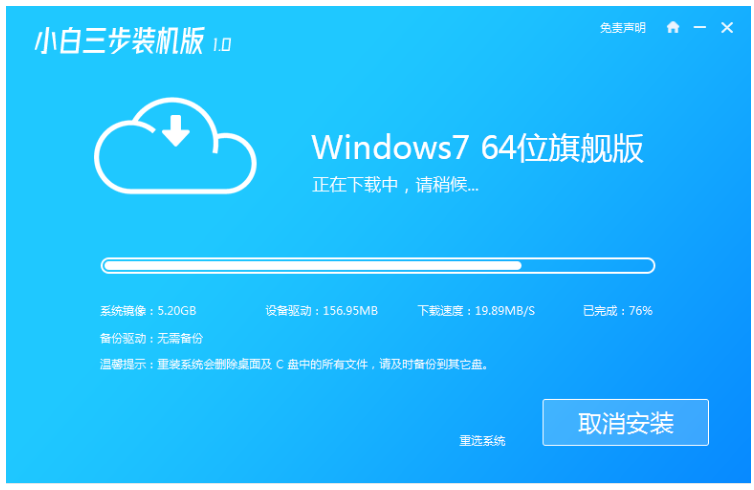
3、全程自动化,无需任何操作,等待安装部署win7系统即可。
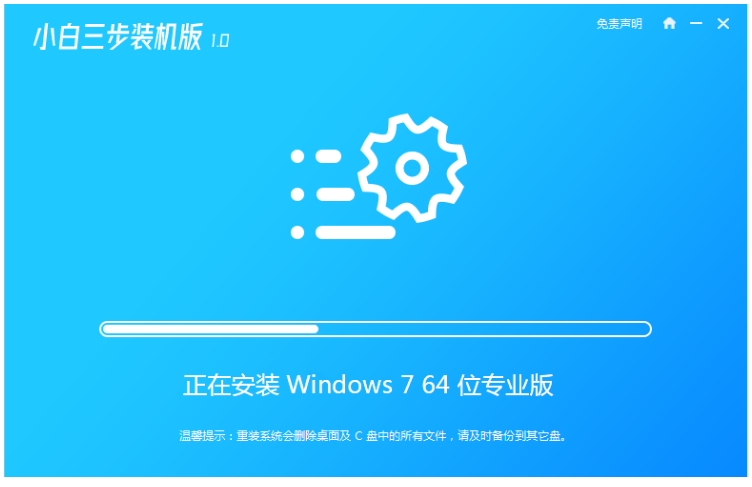
4、部署完成后,立即重启电脑按钮。

5、重启之后,选择xiaobai-pe系统按回车键进入其中。
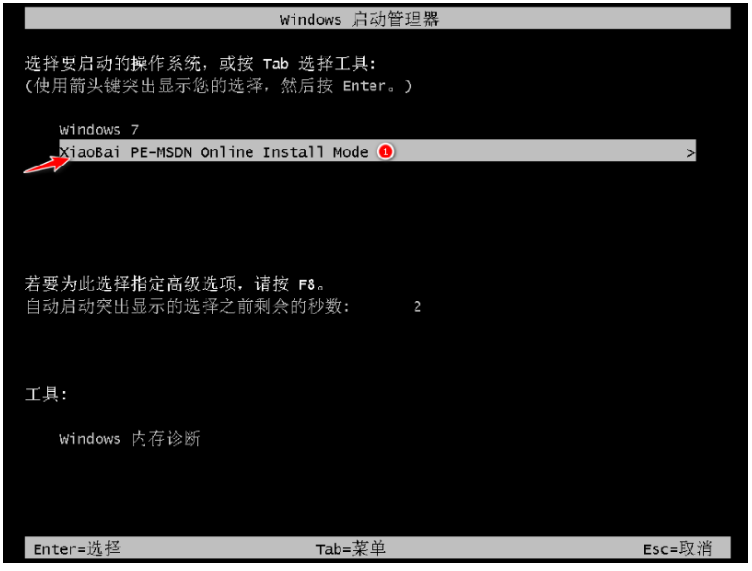
6、进入pe系统之后,装机工具此时将会开始自动安装win7系统的。
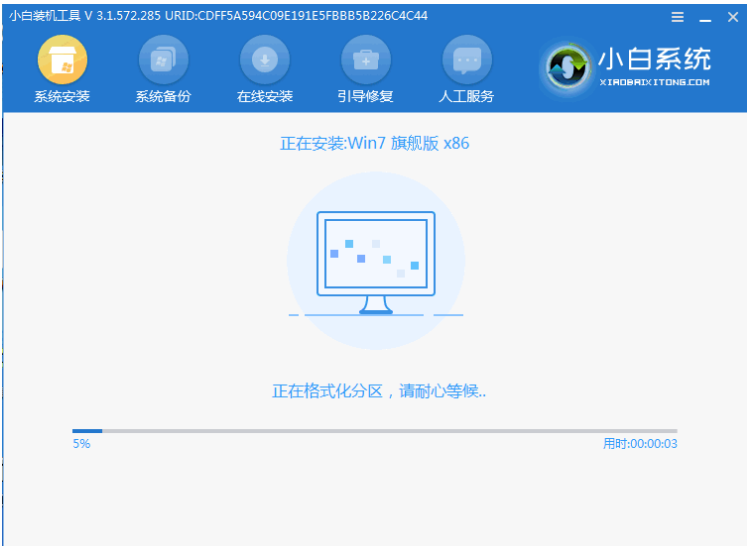
7、等待安装成功之后,立即重启,重启后大家耐心等待安装完成进行win7系统即说明电脑重装win7系统完成。

总结:
方法一:使用小白一键重装系统软件安装win7系统
1、重启电脑时选择“XiaoBai PE-MSDN Online Install Mode”.;
2、重启电脑之后请等待安装;
3、系统安装完毕后重启电脑;
4、第二次重启电脑选择“windows7系统”进入。
方法二:使用小白三步装机版工具安装win7系统
1、我们打开小白三步装机版工具,选择win7系统重装;
2、部署完成之后,立即重启电脑;
3、进入pe系统开始自动安装win7系统;
4、安装成功重启即可开始正常使用。
 有用
20
有用
20


 小白系统
小白系统


 1000
1000 1000
1000 1000
1000 1000
1000 1000
1000 1000
1000 1000
1000 1000
1000 1000
1000 1000
1000猜您喜欢
- 文件名中包含违规内容,小编教你迅雷文..2018/07/17
- 笔记本win7系统重装教程2022/05/30
- dump文件,小编教你怎么打开dump文件..2018/06/19
- 电脑怎样重装win7系统2022/05/01
- win7激活码:获取免费激活码,轻松激活您..2023/12/15
- 深度win764位旗舰版系统下载..2017/07/16
相关推荐
- Win7系统重装教程:轻松搞定笔记本重装..2023/12/21
- 图表系统组建失败,小编教你DNF提示图..2018/06/26
- 如何快速安装Win7系统纯净版,解决电脑..2024/08/21
- 电脑系统怎么重装win7的图文教程..2021/11/16
- u盘制作启动盘重装win7系统教程..2022/08/14
- xp升级win7系统最简单好用的方法..2022/05/25




















 关注微信公众号
关注微信公众号





